OBS’de Ayrı Ses Parçaları Nasıl Kaydedilir
OBS’de (Açık Yayıncı Yazılımı) öne çıkan özelliklerden biri, ayrı ses parçalarının kaydedilmesidir. Bu, yayıncılara, içerik oluşturuculara ve post prodüksiyon kayıtlarını iyileştirmek isteyen herkese bunu yapma şansı verir. OBS’de ayrı ses parçalarının nasıl kaydedileceğini öğrenmek oyunun kurallarını değiştirebilir. Bu makale bilmeniz gereken her şeyi açıklamaktadır. OBS Studio’da Ayrı Ses Parçaları Kaydetme Ayrı parçaların kaydedilmesi, içeriği iki […]

OBS’de (Açık Yayıncı Yazılımı) öne çıkan özelliklerden biri, ayrı ses parçalarının kaydedilmesidir. Bu, yayıncılara, içerik oluşturuculara ve post prodüksiyon kayıtlarını iyileştirmek isteyen herkese bunu yapma şansı verir.
OBS’de ayrı ses parçalarının nasıl kaydedileceğini öğrenmek oyunun kurallarını değiştirebilir. Bu makale bilmeniz gereken her şeyi açıklamaktadır.
OBS Studio’da Ayrı Ses Parçaları Kaydetme
Ayrı parçaların kaydedilmesi, içeriği iki kez kaydetmeden yalnızca ses veya yalnızca video sürümlerine dönüştürmek daha kolay olduğundan daha büyük olasılıkların önünü açar.
OBS’de ayrı ses parçalarını şu şekilde kaydedebilirsiniz:
- OBS’yi resmi web sitesinden indirdikten sonra mikrofon, kamera ve erişilebilirlik ayarlarına erişim sağlayan uygulama izinlerini inceleyin.
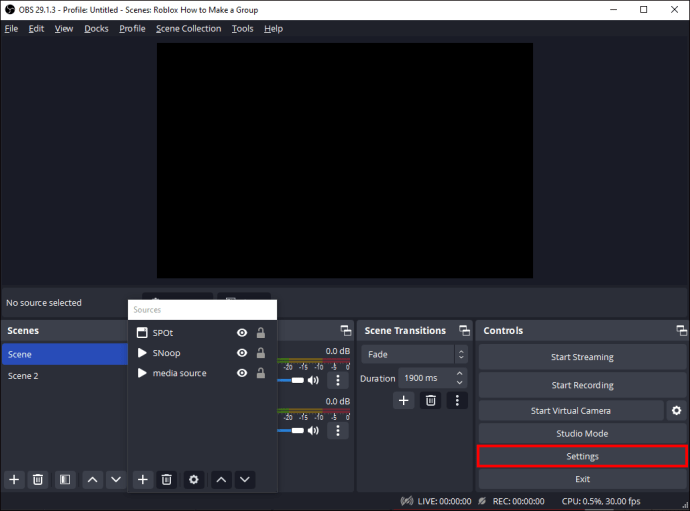
- Stüdyo penceresinin sağ alt köşesindeki “Ses Ayarları” menüsünü başlatın.
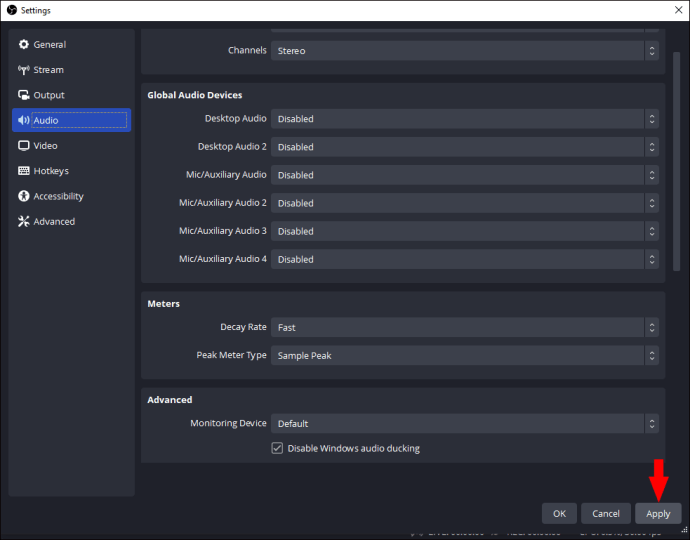
- Ayarlar penceresindeki “Çıktı” seçeneğine gidin ve “Çıktı modu”nu “Gelişmiş” olarak değiştirin.
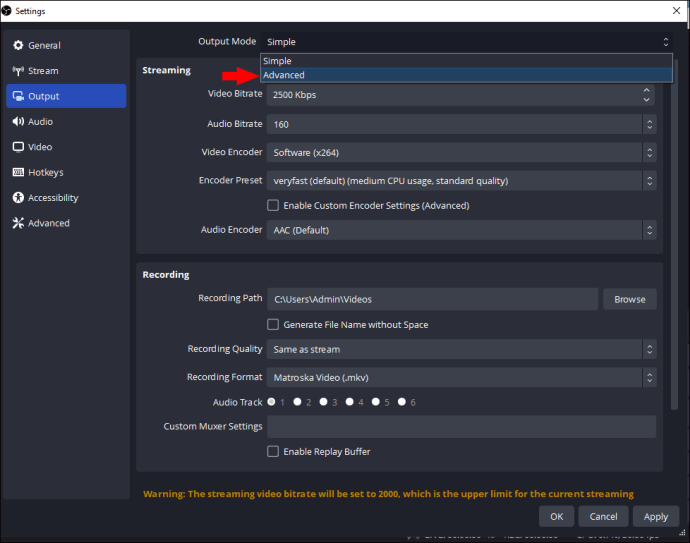
- “Kayıt”ı seçin.
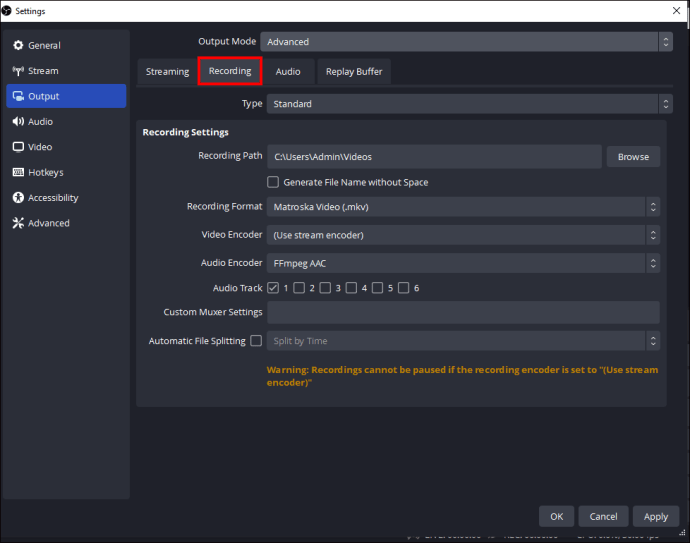
- “Ses Parçası” 1-6’yı kontrol edin. Bu, kaydedilmesi gereken parça sayısına bağlıdır.
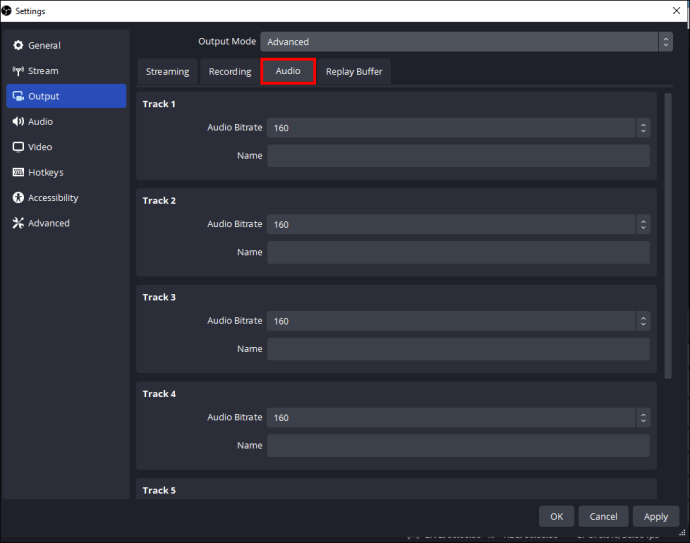
- “Kayıt Formatı” seçeneğini değiştirin. Ancak mevcut formatların hepsinin ayrı ses parçaları kaydedemediğini bilmelisiniz.
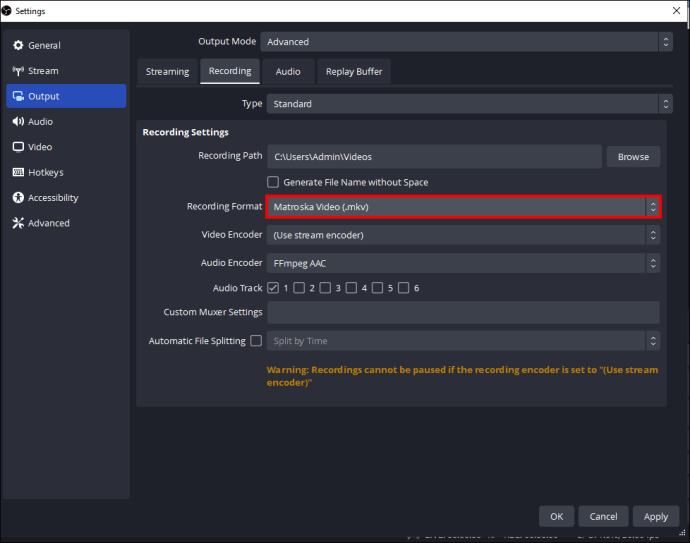
Akışa veya kayda başladığınızda OBS, ses kaynaklarının her birini ayrı ayrı yakalar. Bu, seçilen parça numarasıyla eşleşir.
Ayrı ses özelliğinin çalışması için birden fazla ses kaynağı ekleyin. Bu, “Kaynaklar” seçeneğine gidip “+” seçilerek yapılır. Masaüstü sesi, mikrofon veya başka herhangi bir özel uygulama gibi tercih edilen ses kaynağını seçin.
OBS’de ses kaynaklarının ses seviyelerini ayarlamak önemlidir. İlgili parçalarda düzgün bir şekilde yakalandıklarından ve dengelendiklerinden emin olmak için bunu yapın. Bunu, ana penceredeki her kaynak için ses karıştırıcı kaydırıcılarını ayarlayarak başarabilirsiniz.
Kaydedilen ses daha sonra çok kanallı sesi destekleyen başka bir yazılıma aktarılabilir. Bu, post prodüksiyon aşamasında ses parçasının manipülasyonunu kolaylaştırır.
Ses Parçası Ayarlarını Değiştirme
Kayıt sırasında ayarları değiştirmek isteyebilirsiniz. Maalesef aktif akış veya kayıt sırasında değişiklik yapılamaz. Bu tür ayarların bunu yapmadan önce yapılandırılması gerekir.
Akışın veya kaydın ortasında ayarları değiştirmek gerekirse öncelikle kayıt oturumunun durdurulması gerekir. Ayarlar menüsünden değiştirebilirsiniz. Ancak başka bir oturumu kaydetmeye başlamanız gerekir.
Doğru ayar yapılandırması, her ses kaynağının doğru yolda yakalanmasını sağlar. Hata yapmayı önlemek için, kayıt oturumlarının tekrarlanmasını önlemek amacıyla kayıt oturumlarına hazırlanın.
Kayıttan Sonra Ayrı Ses Parçası Ses Düzeylerini Ayarlama
OBS’deki ses düzeyi ayarlamaları yerleşik bir seçenek değildir. Kayıt sırasında OBS, ses kaynaklarını ilgili parçalara yakalar. Ancak kapsamlı ses yetenekleri post prodüksiyonda sınırlıdır.
Parçaları ayrı ayrı ayarlamak için harici yazılıma ihtiyacınız vardır. Düzenleme yazılımı çoklu kanalı desteklemelidir. Çalışması için dosyayı içe aktarmadan önce kaydedin.
Düzenleme yazılımı, efektler, ses düzenleme ve diğer araçlar açısından gerekli tüm ayarlamaların gerektiği şekilde yapılmasına yardımcı olabilir.
Parçaları ayarlama yeteneği, düzenleme yazılımının yeteneklerine bağlıdır. Gerekli tüm özelliklere sahip yazılımı seçin.
Kayıt İçin Gerekli Mikrofonlar
OBS’de kayıt yaparken birden fazla mikrofona ihtiyacınız vardır. Sistem sesi veya birden fazla mikrofon gibi farklı ses kaynaklarını izole etmek ve yakalamak için ayrı parçalar kullanılır.
Yalnızca tek bir mikrofon kullanılıyorsa OBS, sesi tek parça olarak yakalar. Bu, birden fazla ses kaynağı bağlı olmadığı sürece farklı kaynaklar için ayrı parçalar kaydetmenin imkansız olduğu anlamına gelir.
Tek bir mikrofonla bile ses seviyelerini ayarlayabilir ve OBS içerisinde temel efektleri uygulayabilirsiniz. Çeşitli ses kaynaklarının gerçek zamanlı olarak daha fazla kontrol edilmesini sağlamak için bir ses mikseri sağlanmıştır. Kaliteyi artırmak için mikrofon girişine efektler ve filtreler uygulanabilir.
Farklı kaynaklar için ayrı ses parçaları gerekiyorsa OBS’de daha fazla ses kaynağının bağlanması ve yapılandırılması gerekir. Bu, birden fazla giriş taşıyan ses arayüzlerini, sanal ses kablolarını ve mikrofonları içerebilir. Birden fazla kaynağa sahip olmak, post prodüksiyonda ihtiyacınız olan kontrolü elde etmek için her kaynağı başka bir ses parçasına atamanıza olanak tanır.
OBS’de Ayrı Ayrı Kaydedilebilecek Ses Parça Sayısı
OBS Studio altı adede kadar ses parçasını destekler. Bu, varsayılan sayıdır; yani her ses kaynağı, ayrı kayıt amacıyla mevcut altı parçaya atanabilir. Ses kaynaklarını farklı OBS stüdyo parçalarına atamak için ayarlar menüsündeki adımları izlemelisiniz. Ses parça numaralarının seçildiği ayarlar aracılığıyla yapılır.
Altıdan fazla ses parçasına ihtiyacınız varsa bunun bir geçici çözümü vardır. Sanal ses kablolarından veya ses yönlendirme yazılımından tek bir parçaya yararlanabilirsiniz. Tek parça daha sonra bilgisayarda çalışan başka bir OBS studio örneği için girdi olarak kullanılabilir. Bu şekilde daha fazla parçayı ayrı ayrı kaydedebilirsiniz.
Birçok ses parçasını yönetmek, post prodüksiyon düzenleme ve donanım kaynakları açısından karmaşık hale gelebilir. RAM ve CPU gücünün aynı anda kayıt ve işlemeyi gerçekleştirebildiğinden emin olmalısınız.
Tüm düzenleme yazılımı seçenekleri, büyük ses parçası numaralarını işleme veya içe aktarma yeteneğine sahip değildir. Yazılımı almadan önce uyumlu olduğundan emin olmak için sınırlamaları ve yetenekleri kontrol edin.
Çok Sayıda Ses Parçasını Yönetirken Karşılaşabileceğiniz Zorluklar
Çok sayıda ayrı ses parçasını yönetmek, birçok nedenden dolayı zor olabilir.
Donanım Sınırlamaları
Birden fazla ses parçasını aynı anda kaydetmek ve işlemek bilgisayar kaynaklarını zorlayabilir. Bu, düşük performans sorunlarına, sistem çökmelerine ve ses gecikmesine yol açar. Disk alanı, RAM ve CPU gibi donanım özelliklerinin birden fazla parçayı işleyebildiğinden emin olun.
Ses Yönlendirme Karmaşıklığı
Ses parçalarını artırdığınızda yönlendirme ve yapılandırma karmaşıklığı da artar. Sanal yardım kablolarını, ses yönlendirme yazılımını ve ek OBS stüdyo örneklerini yapılandırmak zorlaşır. Bu, özellikle gelişmiş ses ayarlarına aşina değilseniz geçerlidir.
Postprodüksiyon Uyumluluğu
Birden fazla ses parçası nedeniyle post prodüksiyon aşamasında uyumluluk sorunları ortaya çıkabilir. Düzenleme yazılımı seçeneklerinden bazılarının, birden fazla ses parçasını işlerken sınırlamaları vardır. Önemli olan doğru yazılımı seçmektir.
Ses Senkronizasyonu
Birden fazla ses kaynağı kullanıldığında senkronizasyonun doğru yapılması gerekmektedir. Tutarsızlıklar ve gecikmeler tüm düzenleme sürecini karmaşık hale getirir. Bu da kalitesizliğin ortaya çıkmasına neden oluyor. Doğru hizalama için senkronizasyon ve ses gecikme ayarlarına dikkat edin.
Düzenleme Sırasında Karmaşıklık
Birden fazla ses parçasını düzenlemek, daha iyi koordinasyon gerektiren yeni bir karmaşıklık düzeyi ortaya çıkarır. Bu, her ses kaynağını izlemeyi veya parçalarda post prodüksiyonda hassas ayarlamalar yapmayı zorlaştırır. Düzenleme sürecinde verimliliği ve netliği korumak için uygun planlama, organizasyon ve etiketleme gereklidir.
Ayrı Ses Parçaları Kaydetmenin Faydaları
Ayrı ses parçalarınızı OBS’ye kaydetmenin çeşitli avantajları vardır:
- Postprodüksiyon esnekliği: Ses kaynaklarında bağımsız olarak değişiklik yapılarak düzenleme süreci daha iyi kontrol edilebilir.
- Ses dengeleme: Ayrı ses parçaları, özellikle iki öğenin olduğu durumlarda ses kaynaklarına ince ayar yapılması için yer sağlar.
- Gürültü azaltma: Kayıt sırasında ses sorunları ve istenmeyen arka plan gürültüleri meydana gelebilir. Ayrı ses parçalarıyla, ses temizleme ve gürültü azaltma yoluyla izole edilebilirler. Bu, daha kaliteli ve daha temiz ses sağlar.
- Seslendirme ve anlatım: Anlatım veya seslendirme gerektiren sunumlar veya eğitimler, ayrı parçaların kaydedilmesinden yararlanır. Sonunda tutarlılığa ve daha net bir kaliteye sahip olacaksınız.
- Çoklu ses kaynakları: Her kaynak kendi parçasını yakalar, bu da düzenleme ve yönetimi çok daha kolay hale getirir
- Çok dilli içerik: Çok dilli içerik oluştururken, ayrı ayrı kayıt yapmak size her dilin kendi yolunda olması şansını verir. Bu süreci basitleştirir.
OBS’de Ayrı Ses Parçaları Kaydederek Hassasiyeti Artırın
İçerik oluşturucular doğru adımlar ve fikirlerle OBS üzerinde profesyonel standartta ses kayıtlarına ulaşabilirler. Ayrı ses parçalarının kaydedilmesi, kayıt sonrası aşamada çeşitli bireysel öğeler üzerinde hassas kontrol sağlar. Bunların hepsi içeriğin çıktısını ve kalitesini artırır.
Hiç OBS’de ayrı ses parçaları kaydetmeyi denediniz mi? Eğer öyleyse, bu makalede yer alan ipuçlarından ve püf noktalarından herhangi birini kullandınız mı? Aşağıdaki yorum bölümünde bize bildirin.















